2019年06月25日
Sleipnir Mobile 2つ以上のアカウント登録をしているサイトでログインする方法
スマートホン(Android)のブラウザ Google Chrome で、アカウント登録しているサイトにログインすると、Google Chrome が ID とパスワードを記憶してくれます。
この機能によって、ログイン状態を保持できないサイトでも、次回以降ログインするときは、入力フォームに自動的に ID とパスワードを入れてくれるので、簡単にログインできます。
1つのサイトで2つ以上のアカウントを持っている場合も、その数だけ記憶してくれるので、ID の入力部分をタップすると、どの ID でログインするか選べるようになっていて、その ID に対応したパスワードが自動的に入力されます。
下の画像では「ユーザー名が指定されていません」の上と下に、1つ目のアカウントと2つ目のアカウントの ID が表示されていて、どちらか選べます。
(「ユーザー名が指定されていません」の部分は、ログインに失敗したときに記憶されたものなので、通常は表示されません)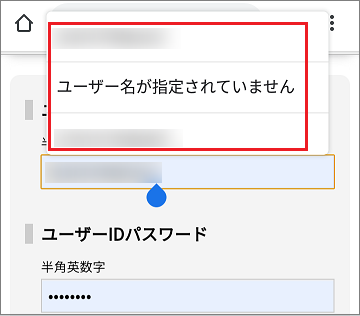
Sleipnir Mobile の場合は、ID とパスワードの記憶のし方が少し違っていて、メニューの中の「フォームの自動入力」という機能を使うので若干手間がかかりますが、記憶してしまえば基本的には次回以降簡単にログインできることに変わりはありません。
(「フォームの自動入力」の使い方は、後で書きます)
ただし、「フォームの自動入力」の機能で記憶できるのは、そのログインページについて1つだけです。
そのため、2つ以上アカウントがある場合に Google Chrome のように ID を選んで、それぞれログインするという使い方ができません。
考えられる方法は、メモ帳アプリなどに ID とパスワードを書いておいて、その都度そこからコピーして貼り付ける方法ですが、ちょっと面倒くさいです。
少しでも簡単にするために、日本語入力の辞書登録(単語登録)機能を使う方法を考えてみました。
少し前に Sleipnir Mobile のキャッシュとcookieを削除して、そのせいかフォームの自動入力が消えたようなので、2つのアカウントを使っているサイトで「フォームの自動入力」を設定し直しました。
そのとき、2つのアカウントの両方をやったのですが、どういうわけか、それ以降うまく2つのアカウントを切り替えられるようになりました。
AのアカウントのIDとパスワードでログインしてから、その後ログアウトして、再度ログインしようとすると、BのアカウントのIDとパスワードが自動的に入っています。
AとBを逆にしても、ちゃんとIDとパスワードが入ります。
ひょっとすると、Sleipnir Mobile のアップデートで、そうなったのかもしれません。
【2019.11.01追記】
2019.10.08追記で書いた「Aのアカウントでログアウトしてログインし直すと、BのアカウントのIDとパスワードが自動的に入る(その逆も)」は、その後すぐに、そうならなくなりました。
どうやったらそうなるのか、よくわかりません。
気のせいではなかったと思うのですが・・・
Sleipnir Mobile で2つのアカウントを切り替えてログインする方法
2つのアカウントがある場合を例にします。
まずは、1つ目のアカウントの ID とパスワードを、Sleipnir Mobile の「フォームの自動入力」機能で記憶させます。
次に、2つ目のアカウントのパスワードを辞書登録します。
私の場合 Soーnet のログインなので、読みを「そ」にして、単語にパスワードを設定して、「そ」と入力すると変換候補にパスワードが表示されるようにします。
ID は、一度ログインすると下の画像のように2つの候補が表示されて選べるようになるので、辞書登録する必要はありません。
(Sleipnir Mobile の「フォームの自動入力」機能に記憶させたあとは ID 部分に自動入力されますが、その ID を削除すると、2つの候補が表示されます)

以上で、準備完了です。
「フォームの自動入力」機能に記憶させた方のアカウントでログインする場合は、その機能で ID とパスワードが自動入力されるので、そのままログインすればOKです。
「フォームの自動入力」機能に記憶させなかった方のアカウントでログインするときは、以下の手順で ID とパスワードを入力します。
- ID に自動入力された部分を削除する。
- ID欄に辞書登録したパスワードを入力する。
(私の場合の例では「そ」と入力して、変換候補の中からパスワードを選択します) - ID欄に入ったパスワードを選択して、[カット]します。
- 空白の ID 欄をタップすると、IDの候補が2つ表示されるので、「フォームの自動入力」記憶させなかった方の ID を選択します。
- パスワード欄に自動入力された部分を削除して、[貼り付け]します。
(3. で[カット]したパスワードが貼り付けられます) - [ログイン]ボタンをタップして、ログイン完了です。
やはり面倒くささはありますが、メモ帳アプリなどから貼り付けるよりは、少し簡単かなと思います。
2つ以上のアカウントを登録していることは自体があまりないと思いますが、もしあったら参考にしてみてください。
Sleipnir Mobile で ID とパスワードを記憶させる方法
1)ログインページを表示して、ID とパスワードを入力します。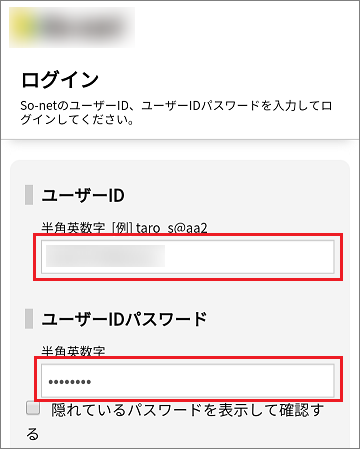
6)右上の[保存]をタップします。
(ログインページにチェックボックスがある場合は、下の画像のように「自動チェック」の項目が表示されるので、必要に応じてチェックしてください)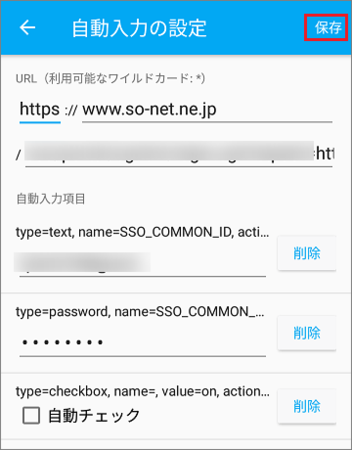
この記事へのトラックバックURL
https://fanblogs.jp/tb/8913818
※言及リンクのないトラックバックは受信されません。

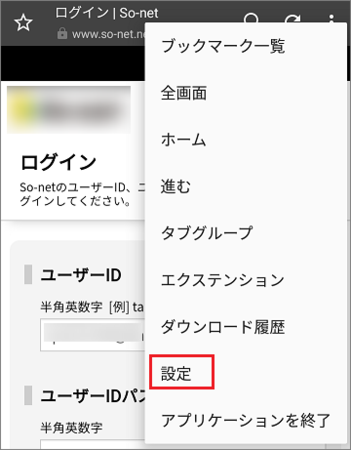
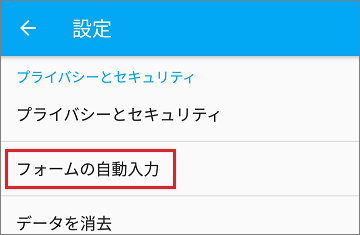

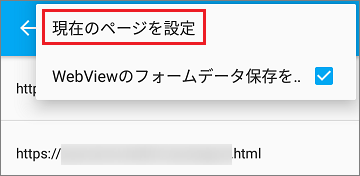

たぶん、アカウントが勝手に作られることはなくて、アカウントを作るときに何かの拍子に、別アカウントができてしまったということはあるかもしれません。
まあ、ちゃんと使っている方のアカウントにログインできて使えるのなら、別のアカウントは放っておいてもいいと思いますよ。
スマホは、まだ使い始めて間がないと思っていましたが、いつの間にかスマホもどんどん進歩していて、私のスマホもずいぶん古い機種になってしまっています。
しぶとく使い続けるつもりですけどね(^^;
息子のスマホが新しいので、ちょっと触ってみましたが、あちこち違うので苦戦しました。
少しずつ調べながら覚えるしかないですね。
流石ですね。スマホを使いこなしているぅ(笑)私はAndroidでもソフトバンクに変えたら、またまたよくわからないことばかりで、戸惑っています😅
2つ以上のアカウントがどうもインスタやyahooにあるみたいだけれど(勝手に作られる!?)自分で、把握できていない(笑)